(干货教程)在VSCode并使用chatgtp插件编写CC++语言程序
(干货教程)在VSCode并使用chatgtp插件编写CC++语言程序
下载并安装VSCODE
第1步,下载VSCODE
https://code.visualstudio.com/Download

第2步,安装VSCODE
安装过程较简单,这里省略。
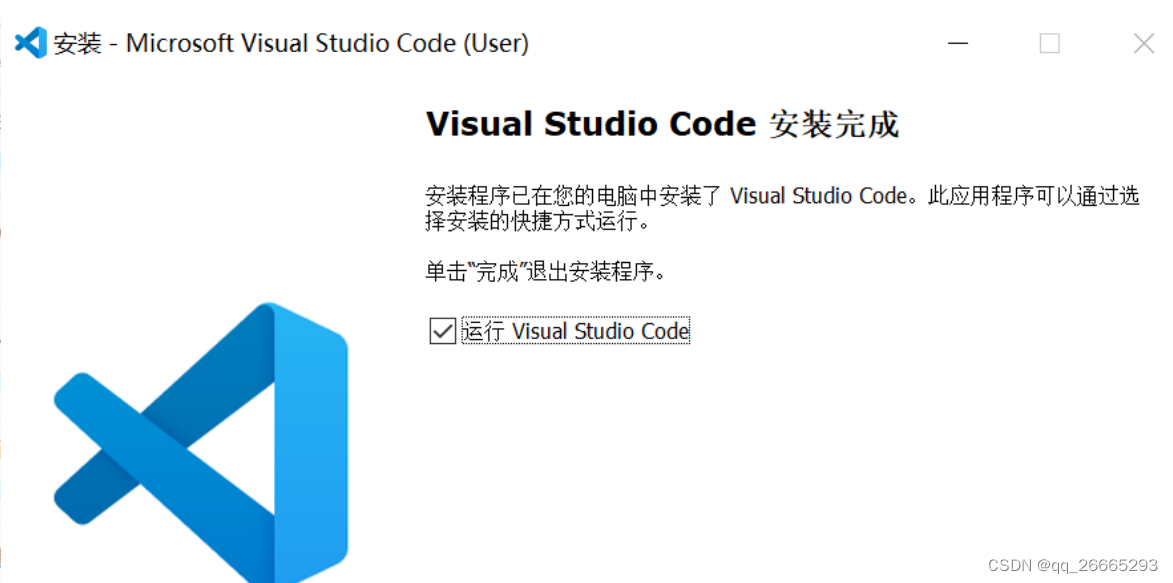
安装好后效果如图:
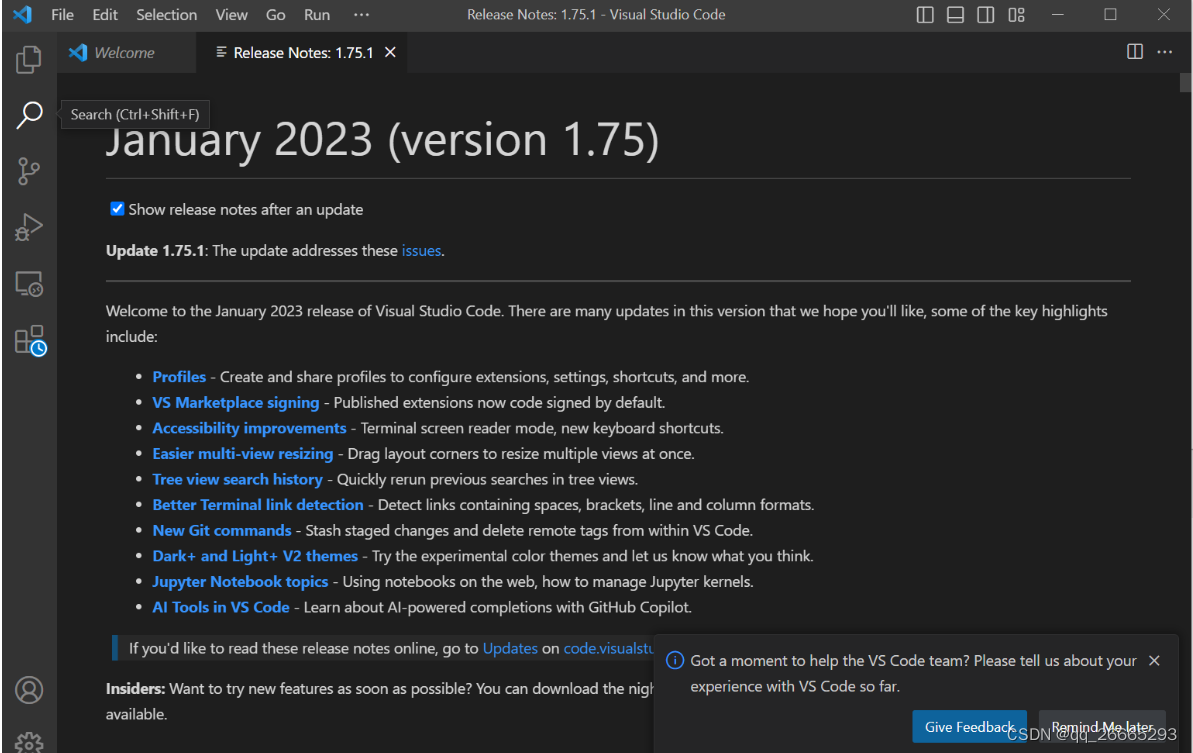
第3步,安装中文扩展
VS Code默认是英语,所以需要在打开VS Code之后再安装中文扩展。
在左边的工具栏点击扩展(Ctrl + Shift + X),搜索框中搜索“Chinese”,选择第一个“中文(简体)”,点击“安装”。
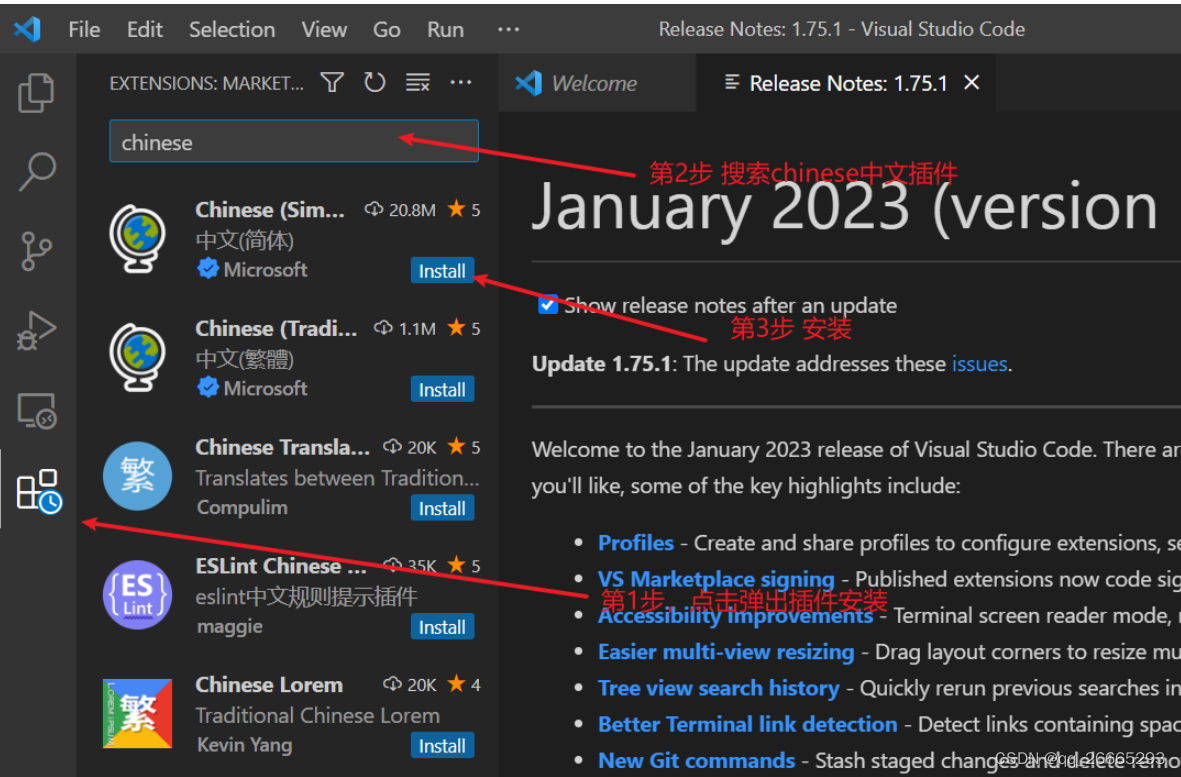
完成后重启VSCODE,效果如图:
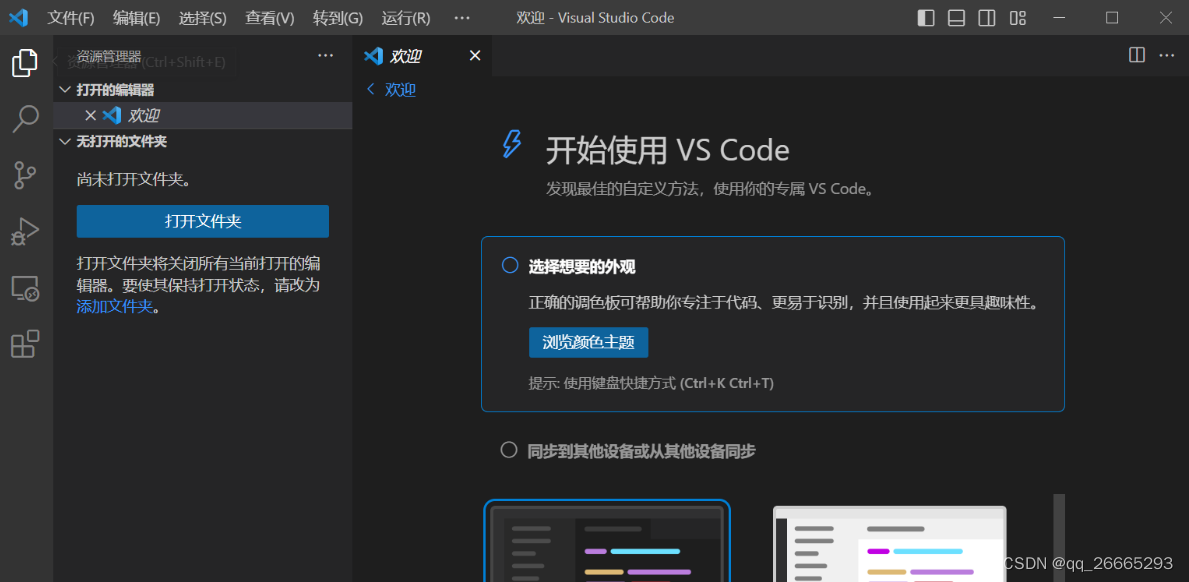
安装好之后先不要着急运行,因为编写程序语言并实现需要编译器或解释器的帮助才可以实现,因为c++语言要转化为计算机可以看懂的语言用到的是编译器,所以我们接下来下载编译器。
第4步,下载编译器并配置
(注:本步骤引用CSDN博主「房似锦」的原创文章
原文链接:https://blog.csdn.net/xiatutut/article/details/125678300,更详细内容可参阅该文章)
先介绍一下MinGW:
MinGW 的全称是:Minimalist GNU on Windows 。是将经典的开源 C语言 编译器 GCC 移植到了 Windows 平台下,并且包含了 Win32API ,因此可以将源代码编译为可在 Windows 中运行的可执行程序。
1.2MinGW-w64 与 MinGW 的区别
MinGW-w64 与 MinGW 的区别在于 MinGW 只能编译生成32位可执行程序,而 MinGW-w64 则可以编译生成 64位 或 32位 可执行程序。
正因为如此,MinGW 现已被 MinGW-w64 所取代,且 MinGW 也早已停止了更新,内置的 GCC 停滞在了 4.8.1 版本,而 MinGW-w64 内置的 GCC 则更新到了 8.1.0 版本。
1.下载
链接:下载页面
进入下载页面之后,这里演示选择x86_64-win32-seh这个版本,使用64位windows环境
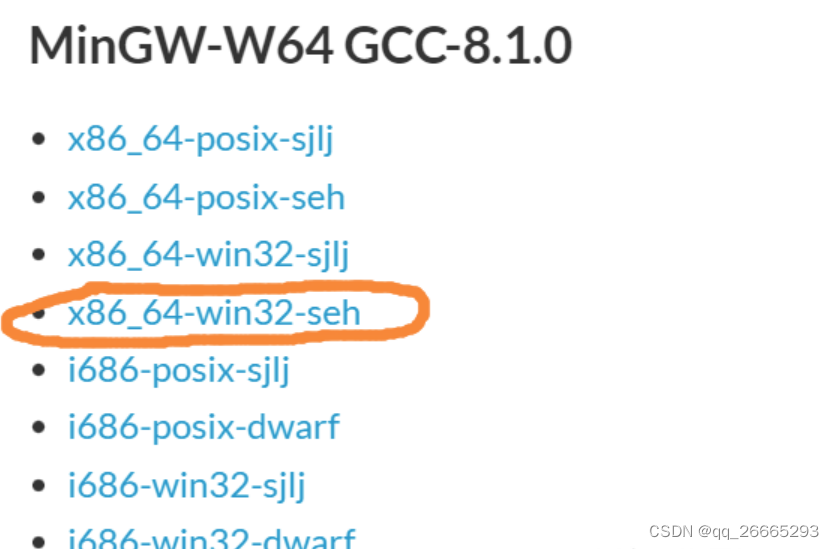
2.解压
下载好之后就可以去解压,可以在任何地方解压,但是我推荐解压的位置可以和vs放在一个盘里面,有自己喜欢的位置也可以。
有一个最需要注意的地方就是:解压的文件路径不能包含中文!!!
右键解压之后就会在当前目录出现名为 mingw64 的文件
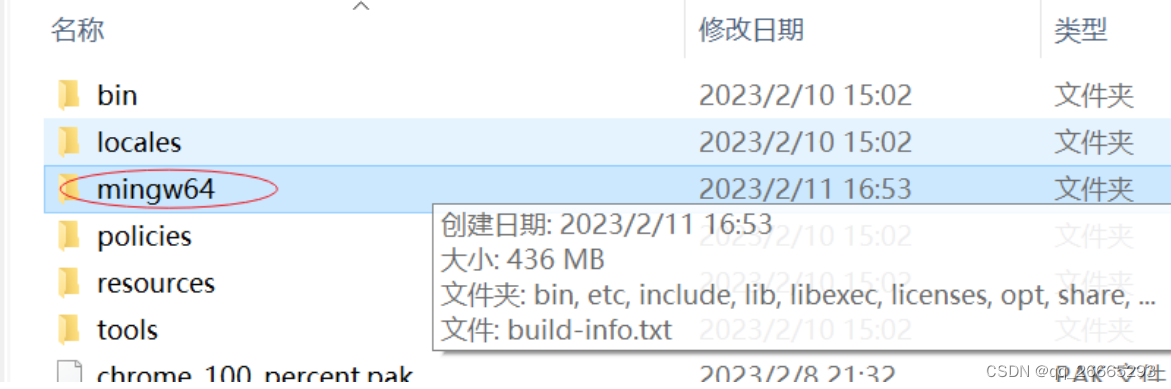
解压完成之后,我们就要把编译器添加到环境变量,因为vscode执行c++程序需要用到编译器,所以需要我们告诉vscode去哪里调用编译器。
3.添加环境变量
首先我们要点开 mingw64 中的 bin 文件
一开始点开 bin 文件的路径不是蓝色全选的,点击红点所在位置,就选中了bin文件的路径,我们将它复制。
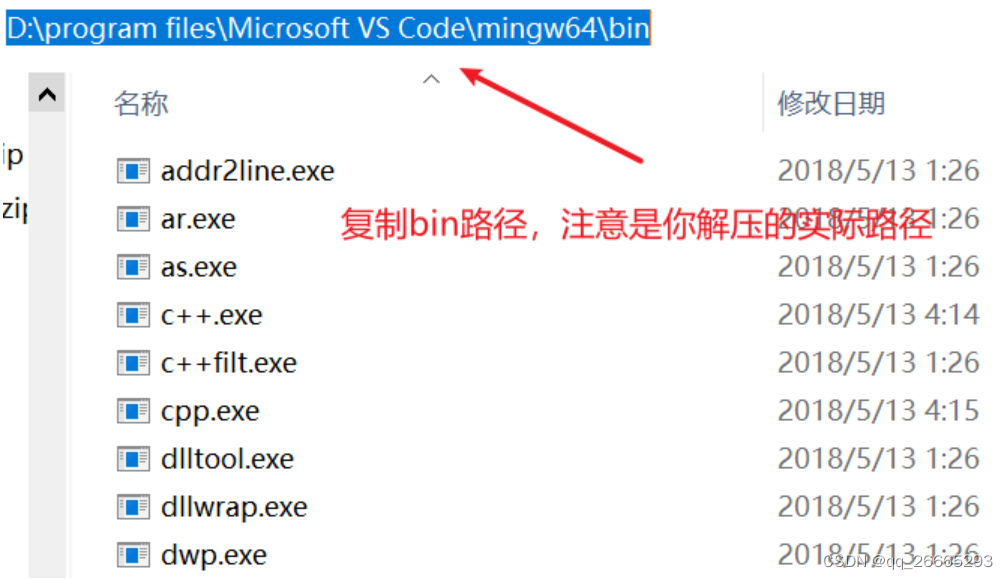
4.配置环境变量
右键此电脑-> 属性->高级系统设置 ->环境变量
打开环境变量后,在上下两组环境量中都选择“path”环境变量,在其中添加你的编译器路径。

这里设置编译器路径:
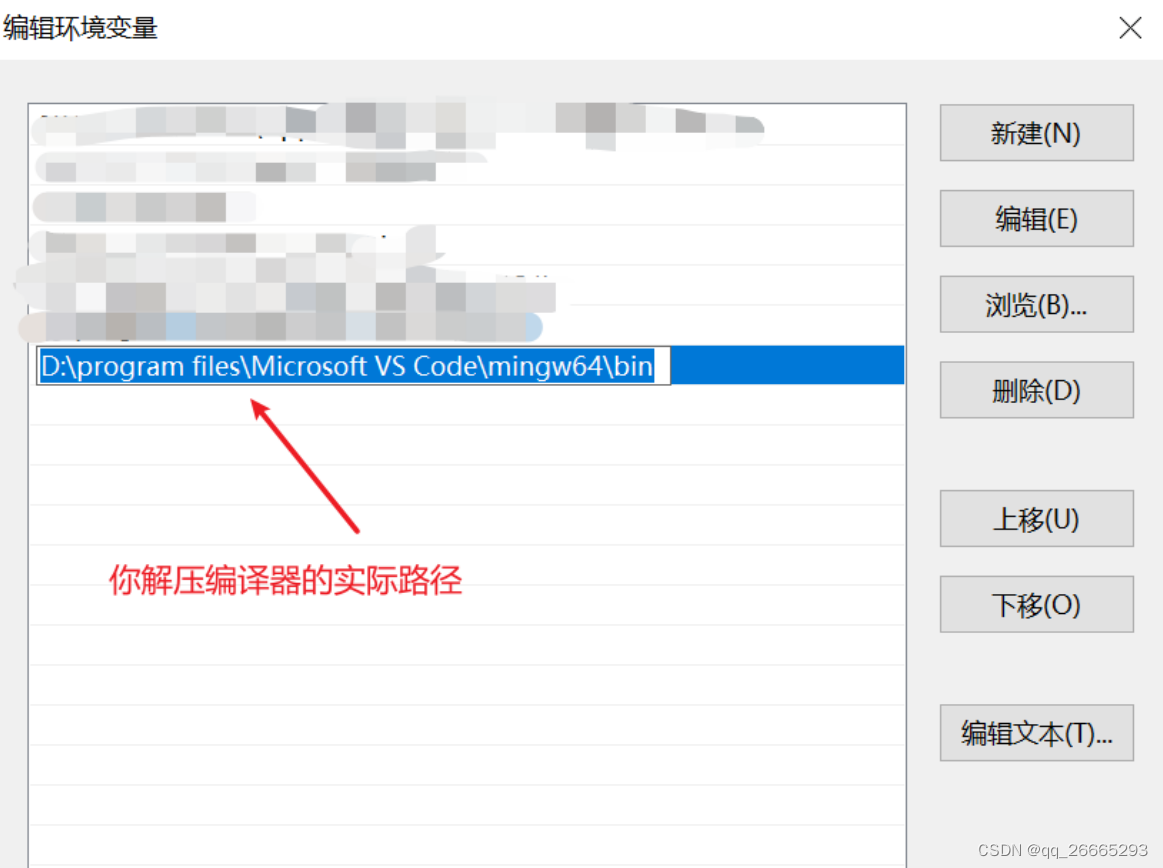
完成后确定即可。
第5步,安装C/C++插件
安装扩展,分别是“C/C++”,还有下面两个“C/C++ Themes” 和 “C/C++ Extension Pack” 也要安装上。
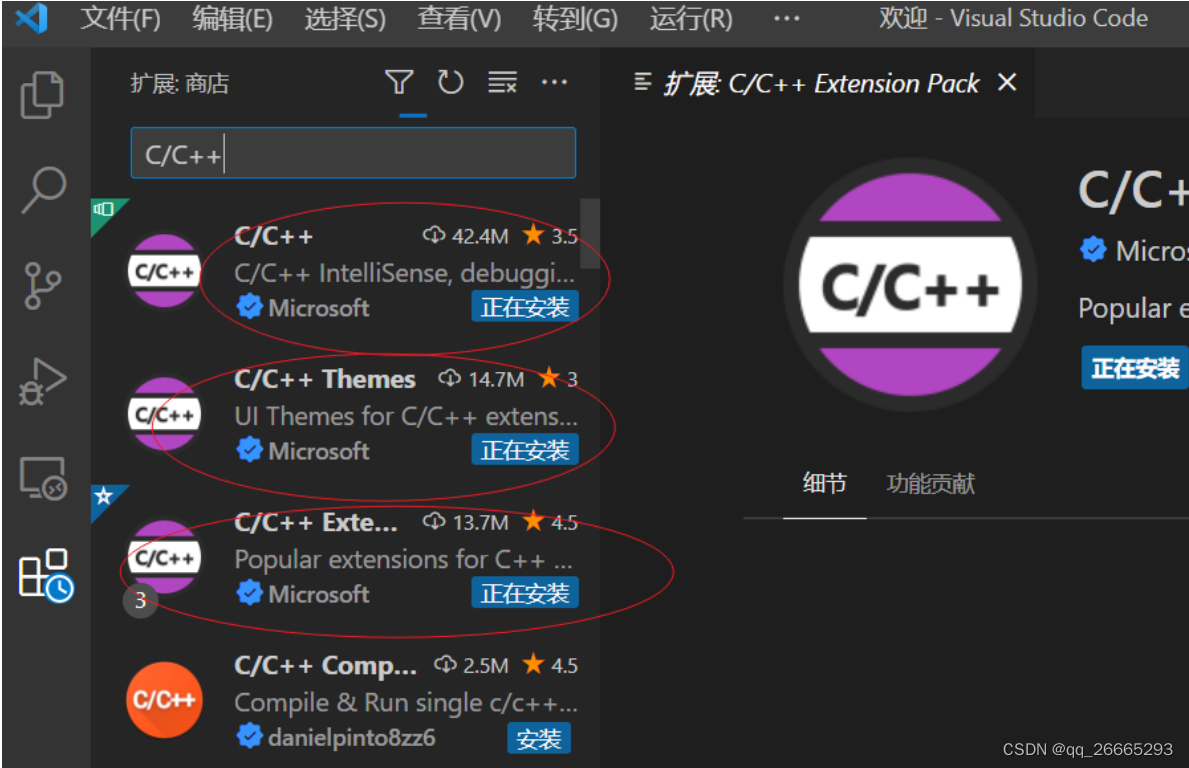
还有“Code Runner”。同上搜索安装即可。
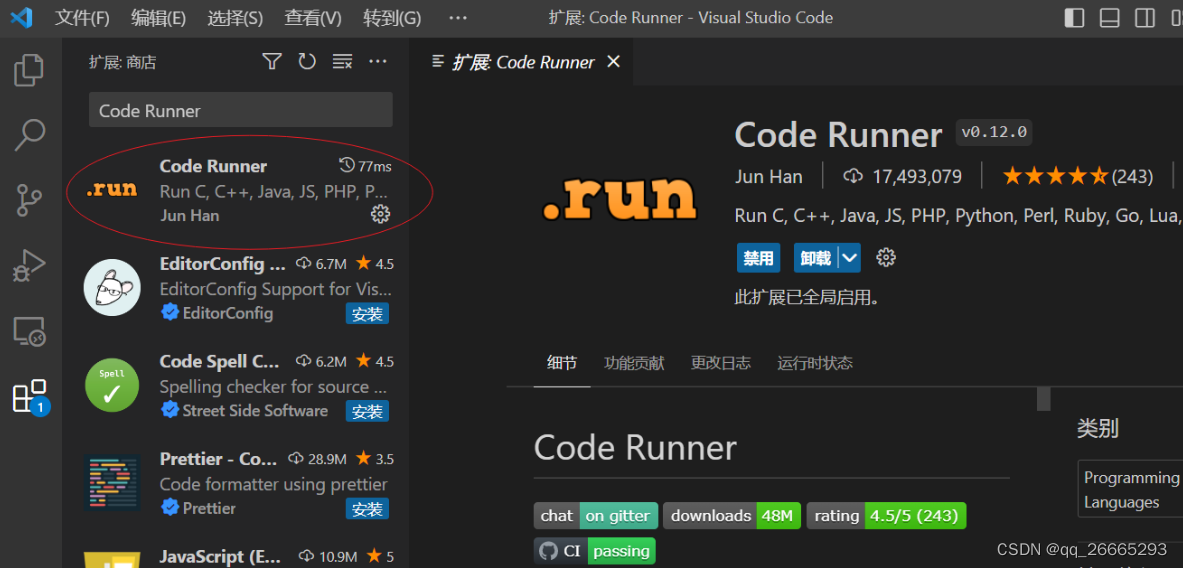
第6步,设置
上一步安装的扩展“Code Runner”就是来运行C/C++代码的。而要能够运行,还需点击左边工具栏的设置图标->设置。
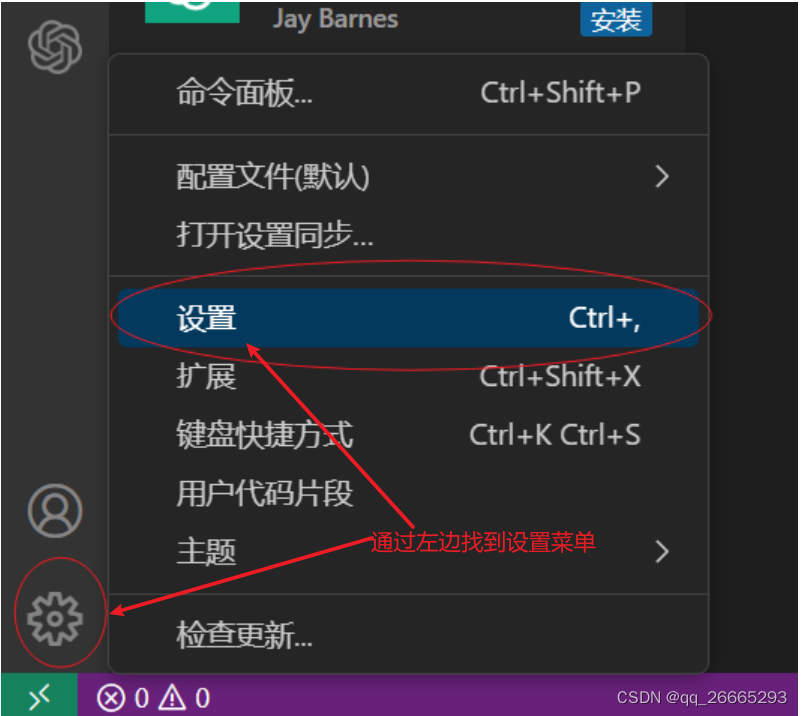
搜索“Run In Terminal”并勾选“Run In Terminal”设置。这样你在运行代码时才能输入。
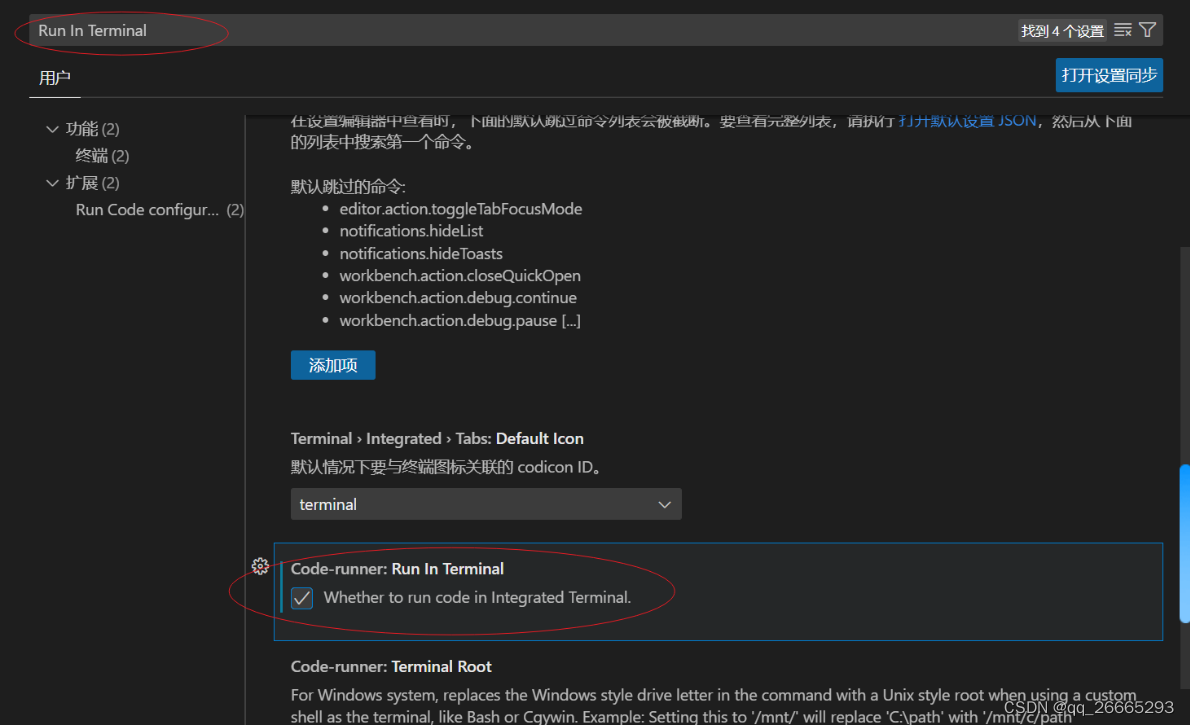
此时,重启运行vscode,应该能正常运行C语言,(过程编译器等设置请确认有效。)效果如图:
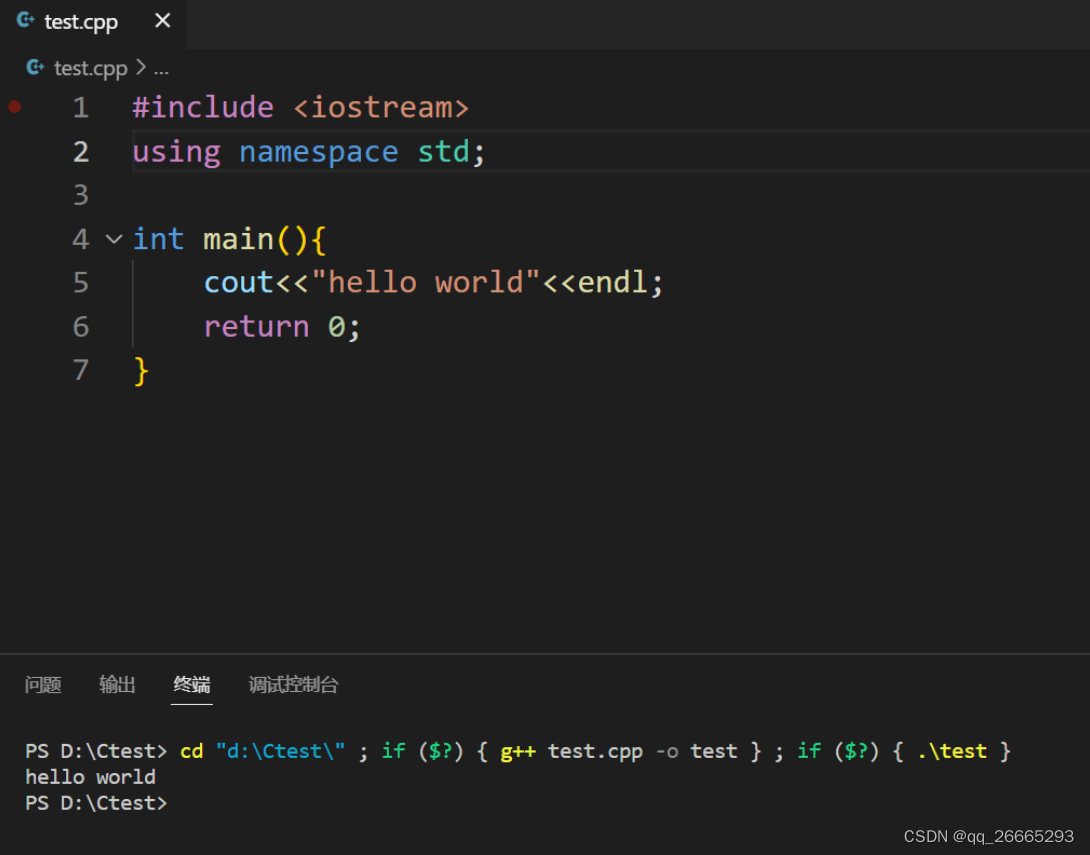
第7步,安装chatgpt插件
这里我们使用这个ChatGPT Multi Language插件,它支持中文
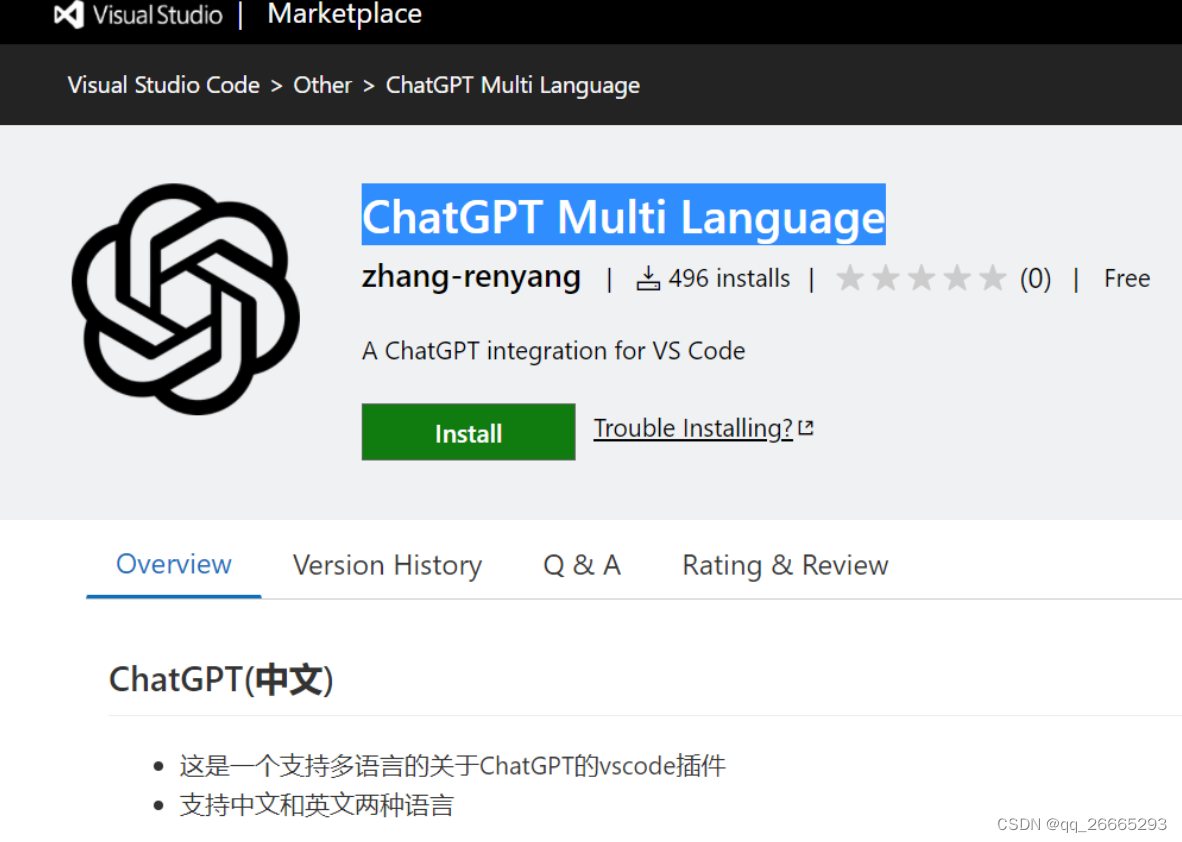
安装方法也很简单,在vscode中找到并安装上
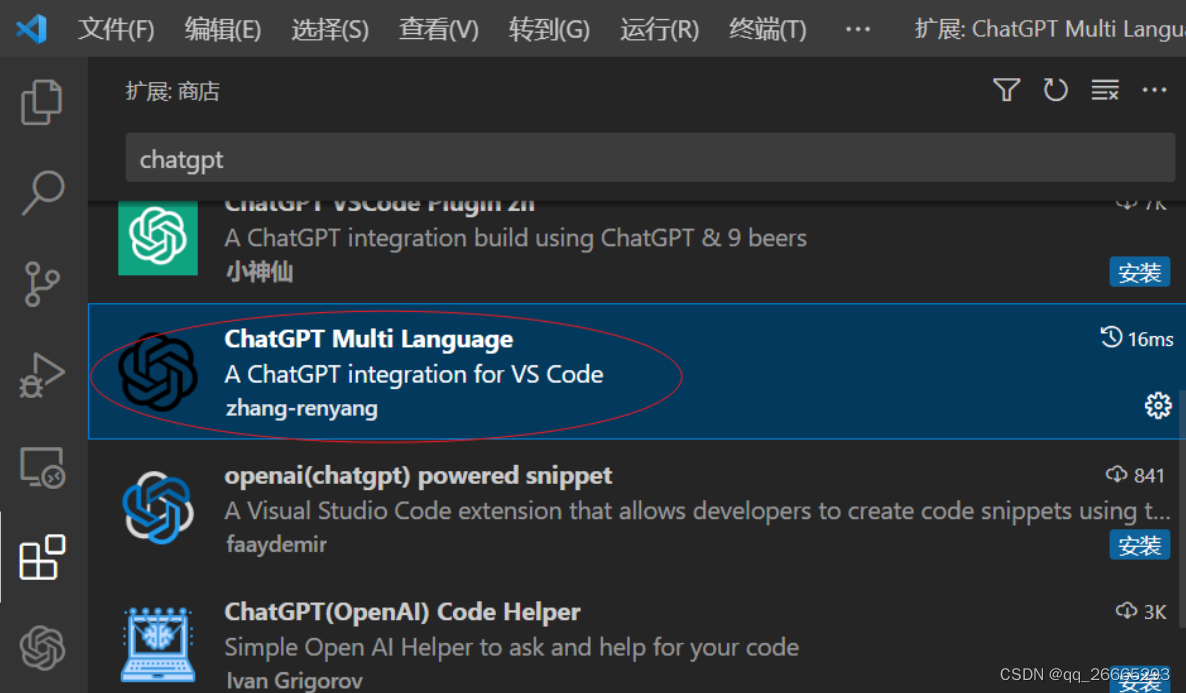
使用要求:
需要注册ChatGPT,目前注册需要国外手机验证,这里提供一个方法仅供参考,以后是否可用我并不清楚。个别太多用户注册的国家号码可能会有限制。
https://sms-activate.org/cn/info/ChatGPT#
注册成功后登陆并使用chatgpt,这里我们进一步演示在vscode中使用chatgpt插件,获取API密钥:
https://platform.openai.com/account/api-keys
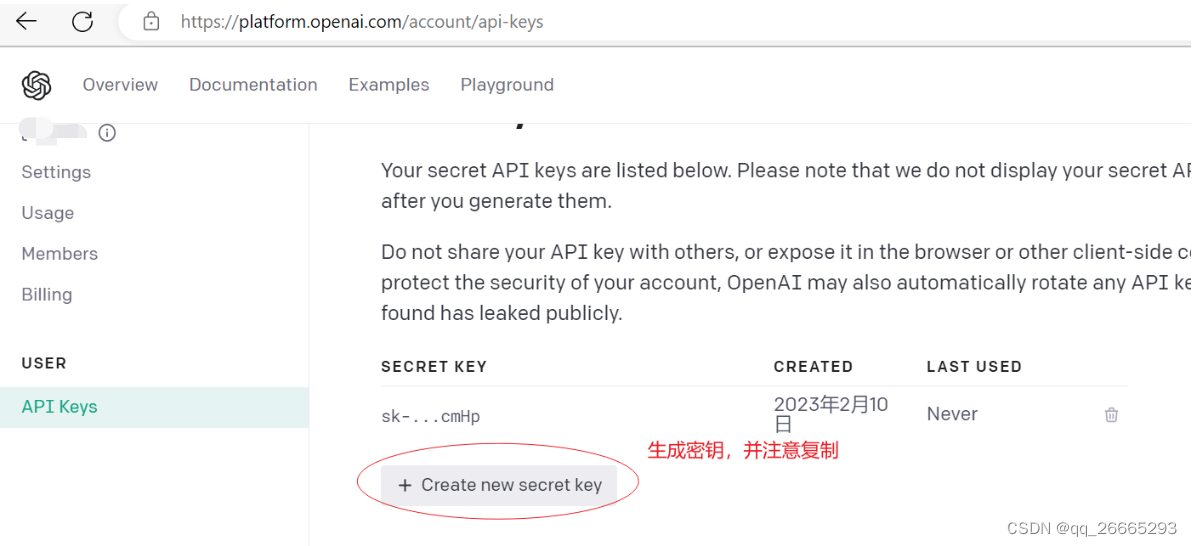
编译程序并在编程窗口按右键,可看到chatgpt的插件,选择更新api

在弹出的窗口输入你获得的API即可。

此时,你可以尽情使用chatgpt了。且在国内也可正常使用,但目前太多人使用chatgpt,一般使用VPN效果较好。效果如图:
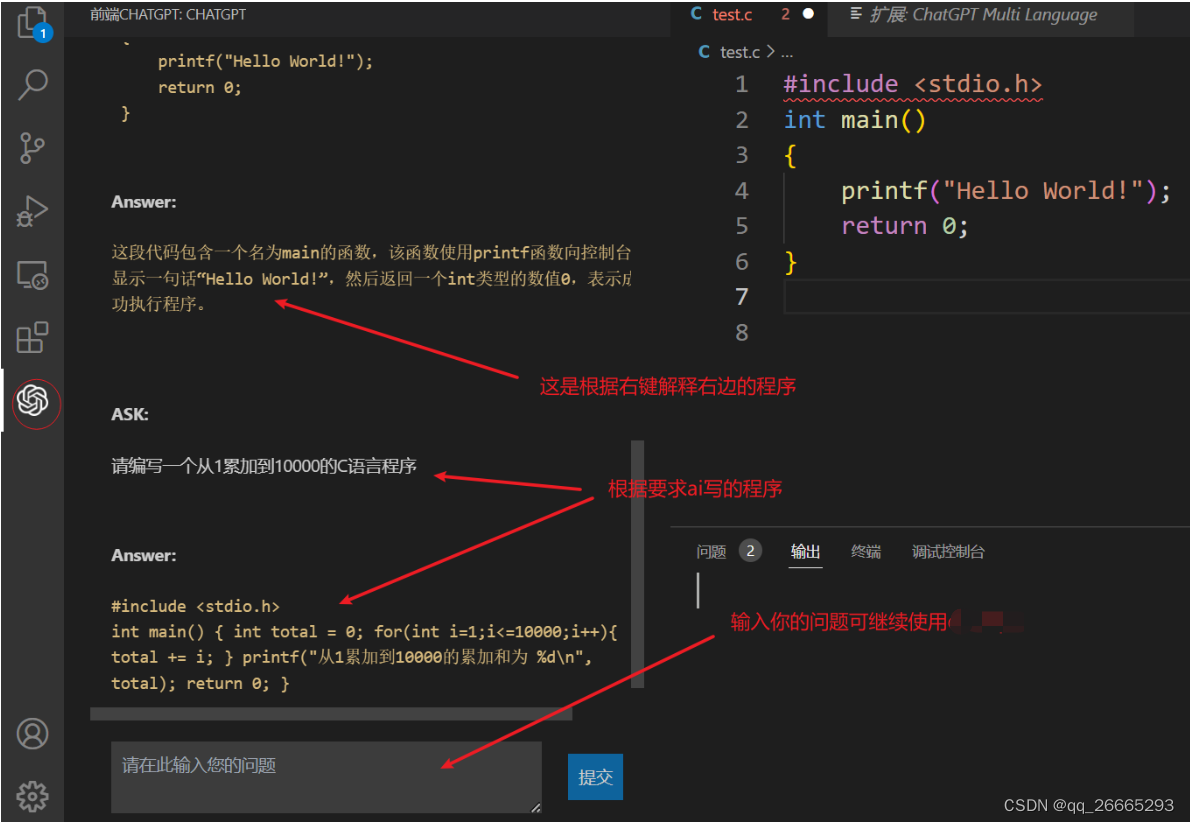
感谢您的浏览,希望你能顺利享受chatgpt。
